iOS 13(및 iPadOS 13)에는 많은 새로운 기능이 포함되어 있지만 언뜻 보면 눈에 띄지 않습니다. 따라서 두 명 이상의 사용자가 새로운 iOS 13/iPadOS 13 운영 체제를 언뜻 보면 원래 버전과 매우 유사하다고 생각할 수도 있습니다. 그러나 그 반대는 사실이며 새로운 기능은 실제로 클라우드입니다. 새 운영 체제에는 예를 들어 macOS에서와 동일한 방식으로 시스템에 설치할 수 있는 글꼴 지원도 포함됩니다. 어쨌든, iOS 13/iPadOS 13의 글꼴은 기존 데스크톱 운영 체제보다 조금 더 제한적입니다. 그럼 iPhone과 iPad에서 글꼴을 사용할 수 있는 곳, 글꼴을 다운로드하고 설치할 수 있는 곳, 제거할 수 있는 방법을 함께 살펴보겠습니다.
그것은 수 관심을 가져라

iOS 13/iPadOS 13에서 글꼴을 사용할 수 있는 위치
이미 짐작하셨겠지만, iOS 13/iPadOS 13의 글꼴은 시스템 글꼴을 변경하는 데 사용할 수 없습니다. 이는 매우 엄격하고 불변하게 설정됩니다. 따라서 Android와 같은 새로운 운영 체제에서 시스템 글꼴을 변경하려는 경우 운이 좋지 않습니다. 그러나 일부 응용 프로그램(기본 응용 프로그램과 타사 응용 프로그램 모두)에서는 글꼴을 사용할 수 있습니다. 따라서 예를 들어 Mail 응용 프로그램, Microsoft Office 패키지 또는 Apple의 세 가지 Office 응용 프로그램에서 전자 메일을 작성할 때 글꼴을 변경하는 옵션을 즐길 수 있습니다.
글꼴을 어디서 다운로드하고 설치할 수 있나요?
인기 있는 dafont.com과 같이 인터넷 어디에서나 간단히 글꼴을 다운로드하고 설치할 수 있는지 궁금하실 것입니다. 대답은 간단합니다. 그럴 수 없습니다. iOS 13/iPadOS 13에서 일부 글꼴을 설치하려면 먼저 해당 글꼴을 다운로드해야 합니다. App Store의 앱, 이를 통해 그렇게 할 수 있습니다. 예를 들어 응용 프로그램을 사용할 수 있습니다. 폰트 다이너, 기본 글꼴 또는 응용 프로그램 패키지를 제공합니다. FondFont, 모든 종류의 글꼴을 더 많이 선택할 수 있는 곳입니다. 애플리케이션에서 글꼴을 찾으면 알림에서 설치를 확인하기만 하면 됩니다.
글꼴을 제거할 수 있는 곳
시스템에서 일부 글꼴을 제거하거나 설치된 모든 글꼴 목록을 보려면 다음 절차를 따르십시오. iPhone 또는 iPad에서 기본 앱을 엽니다. 설정, 명명된 옵션을 클릭하는 곳 일반적으로. 여기에서 카테고리로 이동하세요. 글꼴, 전체 목록이 있는 곳입니다. 글꼴을 제거하려면 오른쪽 상단의 편집을 클릭한 다음 글꼴을 클릭하세요. 표시. 그런 다음 아래 옵션을 클릭하기만 하면 됩니다. 오드스트라니트.
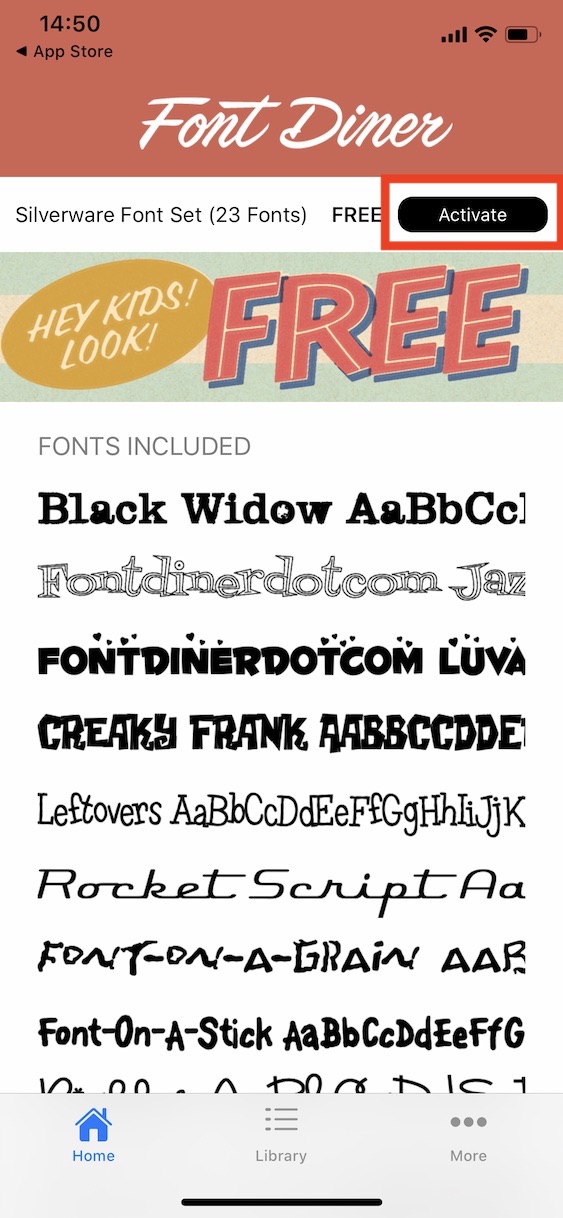
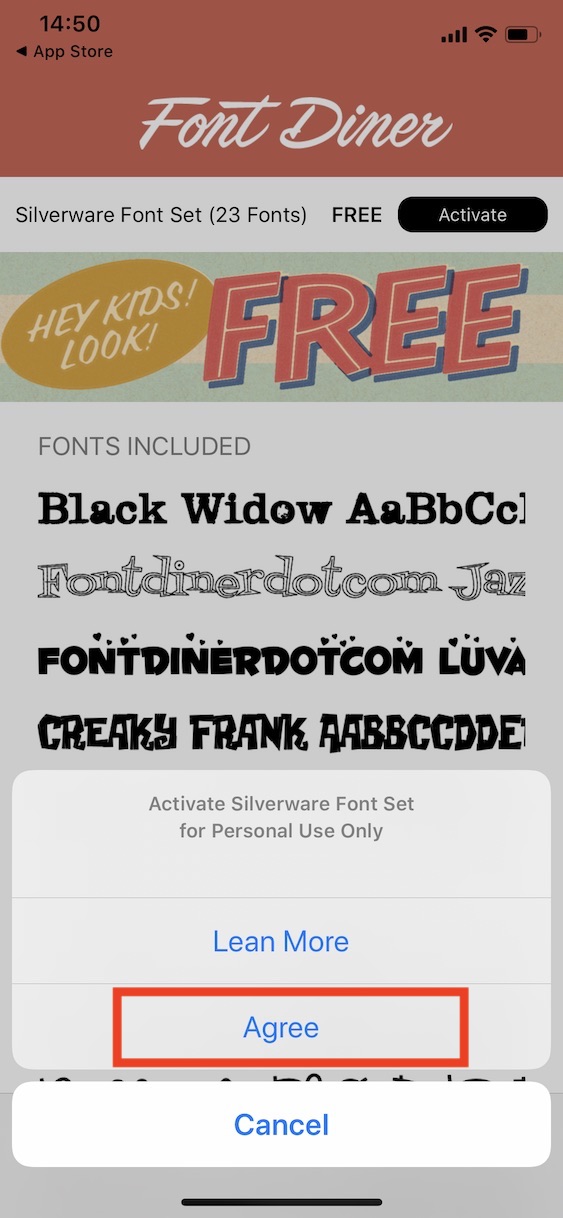
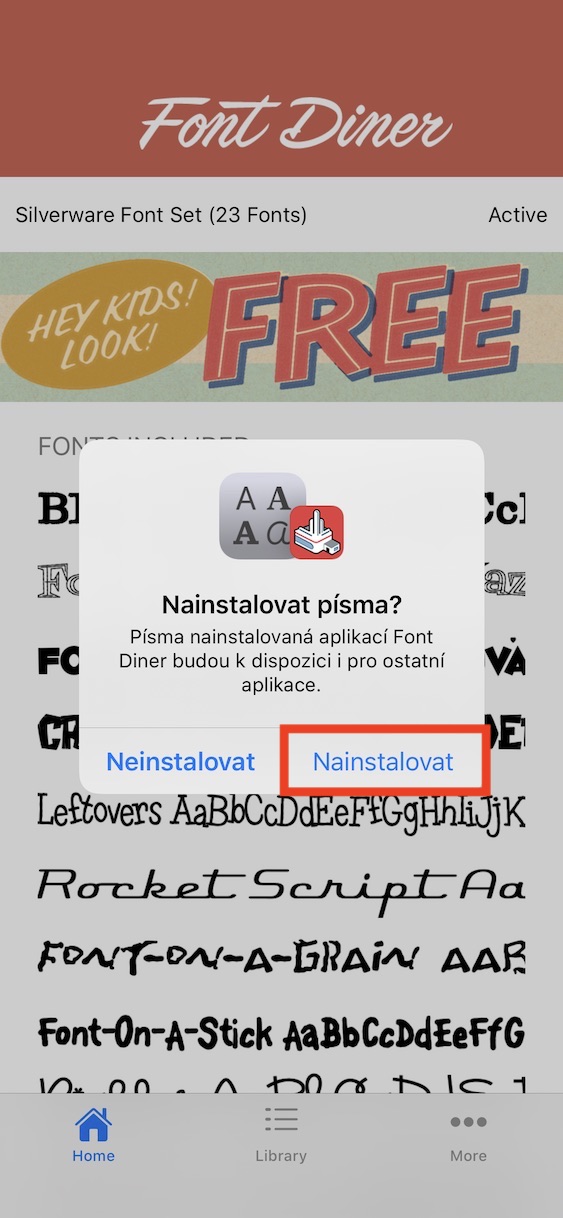
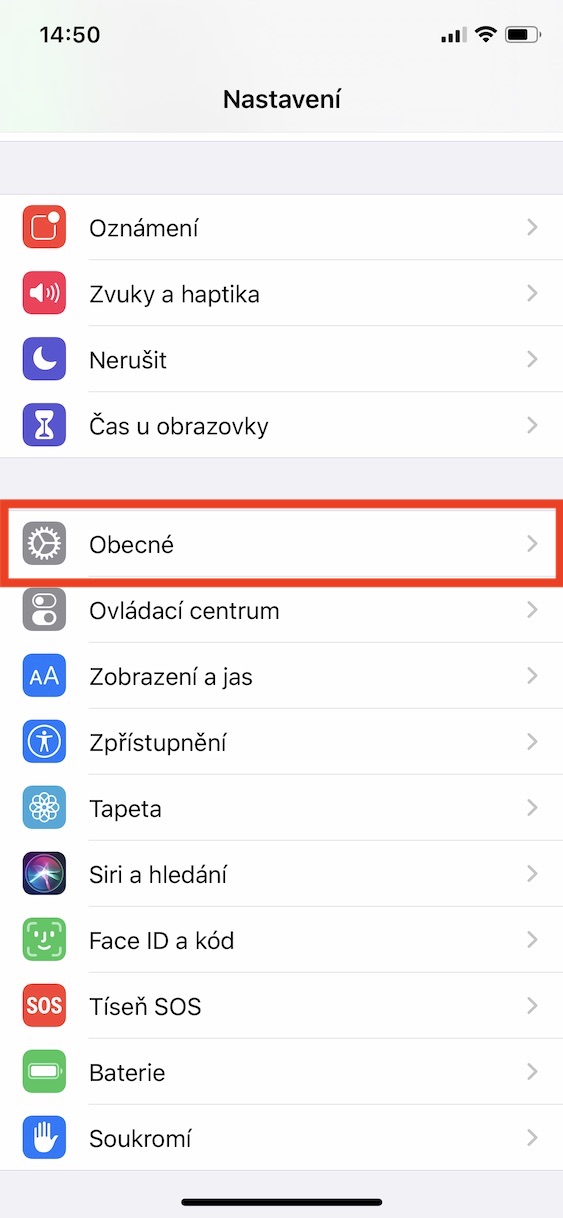
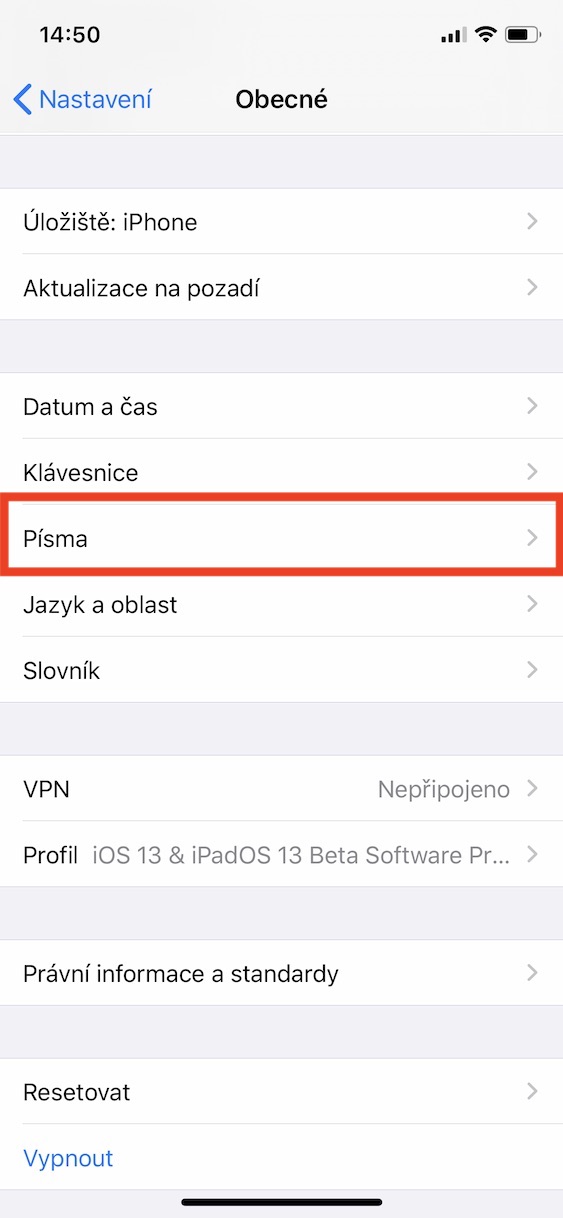
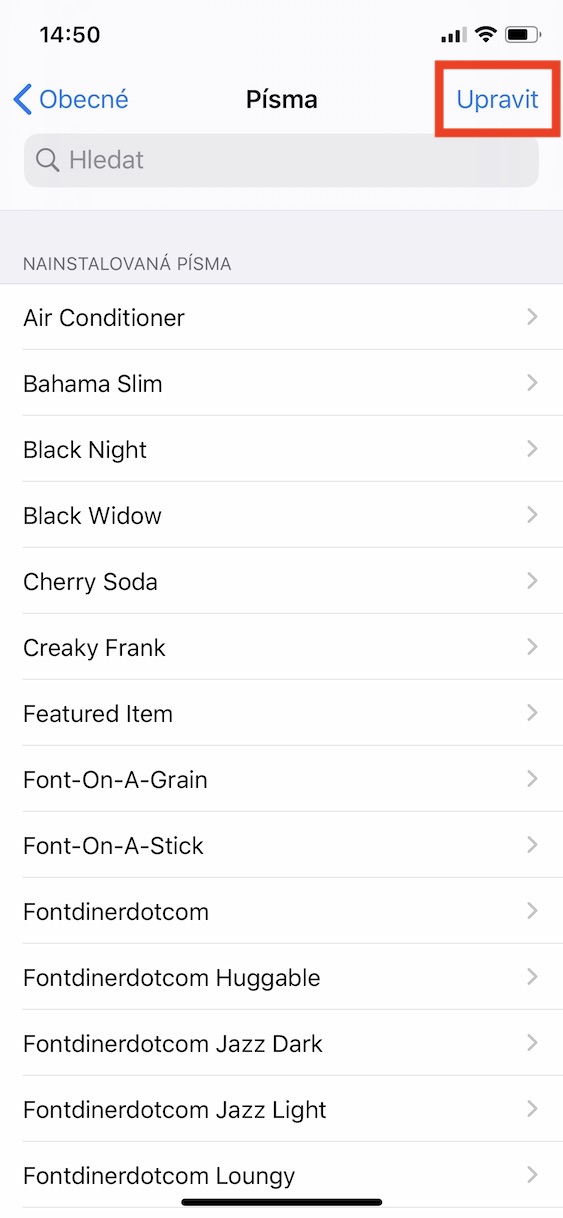

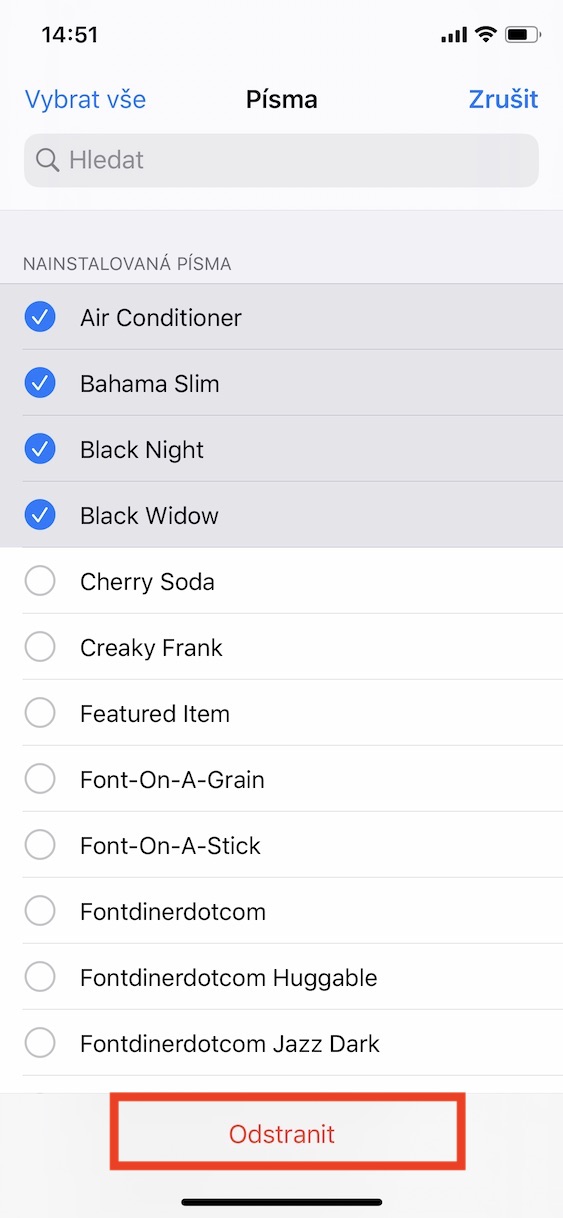
AppStore에서 추천해주신 FondFont 애플리케이션을 결제했는데, 실행 후 아무 반응이 없습니다. 다음은 어떻게 되나요?
글꼴이 없습니다!
다른 Font Diner를 다운받았는데도 같은 상황입니다. 글꼴은 많지만 설정에서만 제거할 수 있습니다. 이해가 안 돼요. 기사에 가장 중요한 내용이 빠졌어요. :-/